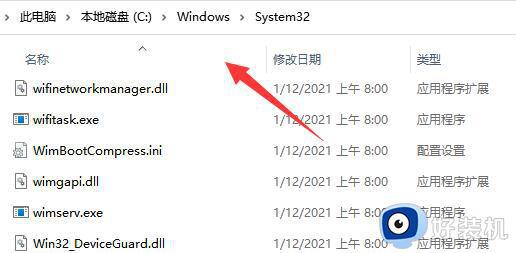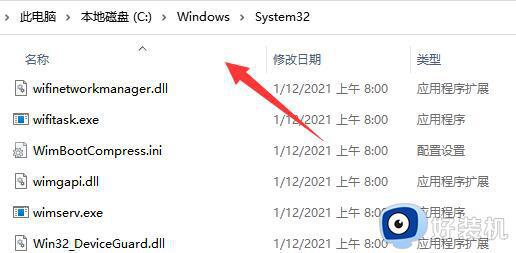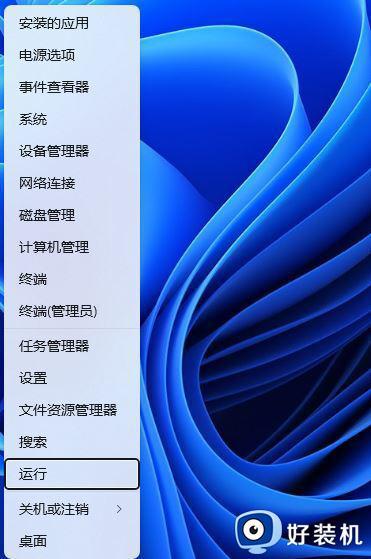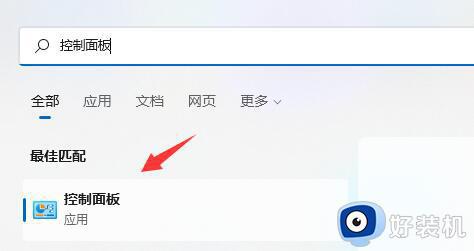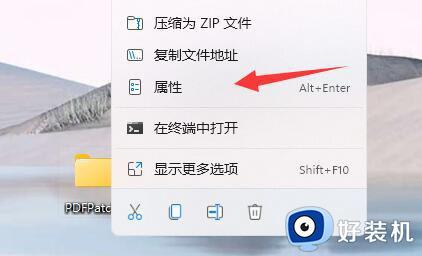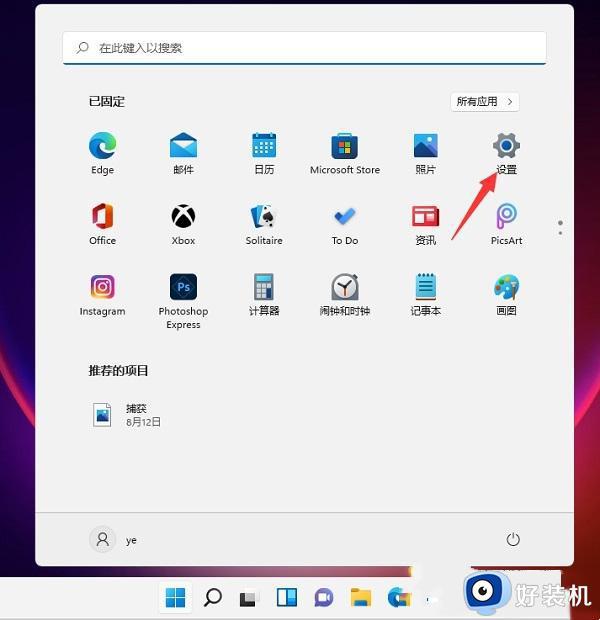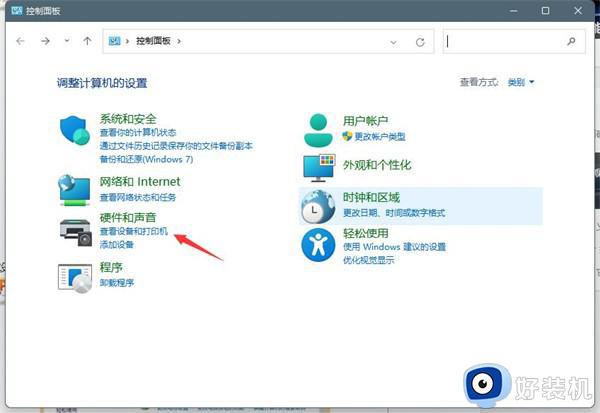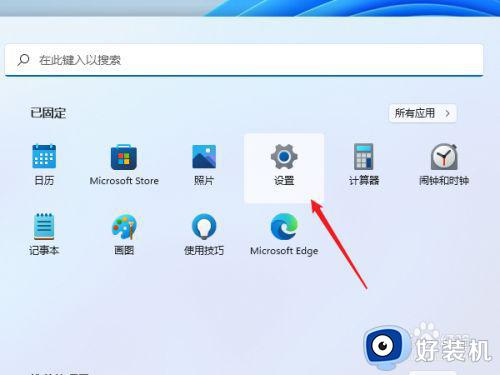win11网络共享打印机拒绝访问处理方法
时间:2022-06-28 09:34:33作者:xinxin
随着微软在发布会上对win11正式版系统的介绍之后,越来越多的开始迫不及待的选择给电脑安装上这款系统,可是在进行网络共享打印机连接的时候,win11系统却出现遇到拒绝访问的提示,面对这种情况应该怎么处理呢?接下来小编就来告诉大家win11网络共享打印机拒绝访问处理方法。
具体方法:
1、首先点击开始菜单,打开“设置”。
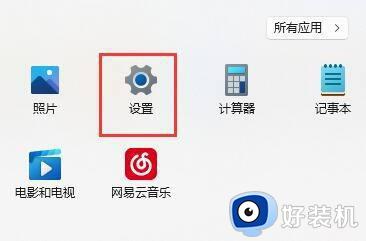
2、接着点击左侧栏的“蓝牙和其他设备”。
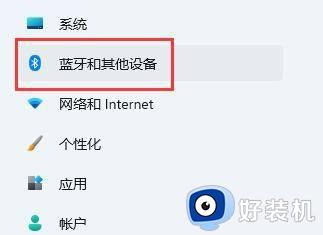
3、然后打开右侧的“打印机和扫描仪”。
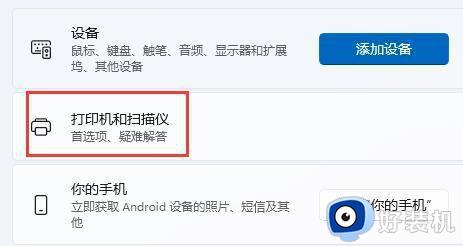
4、再找到想要共享的打印机,点击进入。
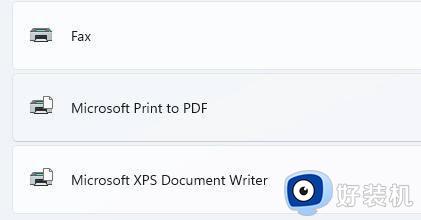
5、进入后,再打开“打印机属性”。
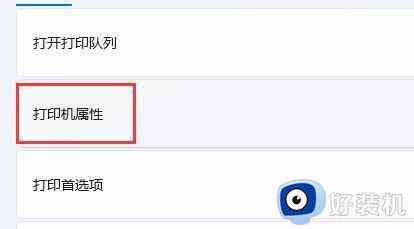
6、在属性面板中,点击上方“共享”选项卡。
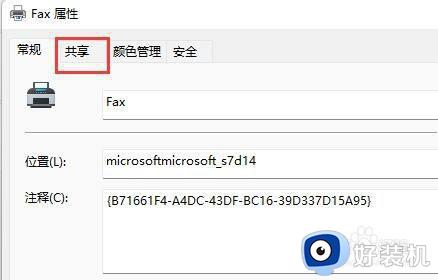
7、进入后,勾选“共享这台打印机”并保存。保存后,其他电脑只要连接同一个局域网就可以共享这台打印机了。
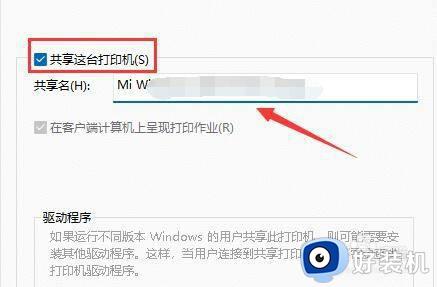
以上就是有关win11网络共享打印机拒绝访问处理方法了,如果有遇到这种情况,那么你就可以根据小编的操作来进行处理,非常的简单快速,一步到位。